电脑版优酷设置自动播放的教程
时间:2023-04-26 15:18:08作者:极光下载站人气:101
大部分用户的电脑上都会下载安装视频播放软件,用来打发闲暇时间,其中就会有用户下载安装优酷软件,优酷作为一款热门的视频播放软件,给用户带来了不错的观看体验,当用户在优酷中观看自己喜欢的电视剧时,可以根据自己的使用习惯来设置视频播放的模式,例如用户可以设置自动播放下一集电视剧,这样就不用没看完一集就去手动点击播放下一集了,那么用户应该怎么来操作实现呢,这个问题只需要用户在优酷上打开设置窗口并勾选播放板块中的始终自动连播选项就可以了,那么接下来就让小编来向大家介绍一下这个问题详细的设置过程吧,希望用户能够从中获取到有用的经验。
方法步骤
1.首先打开电脑桌面上的优酷图标,接着在打开的首页上来进行操作
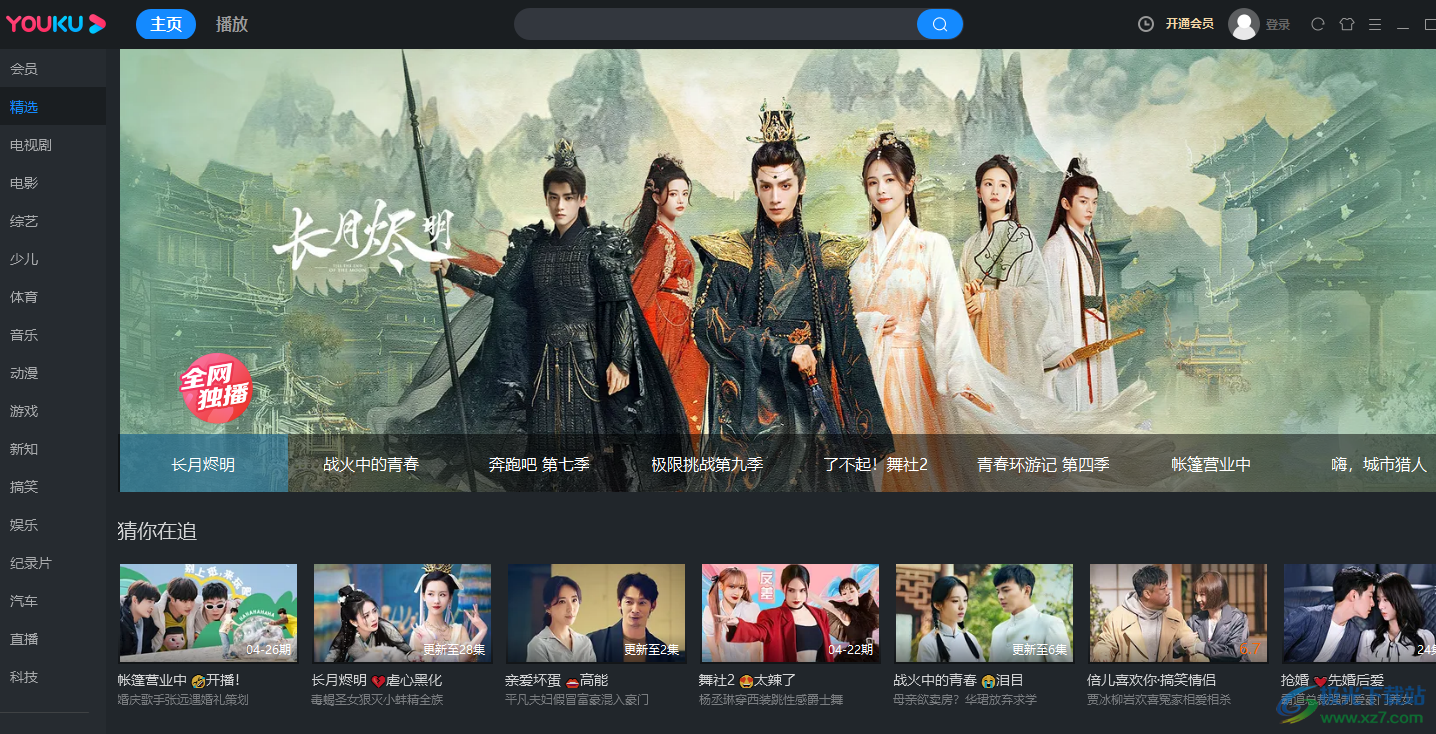
2.用户在优酷主页上方可以看到有三横图标,点击该图标将会弹出下拉菜单
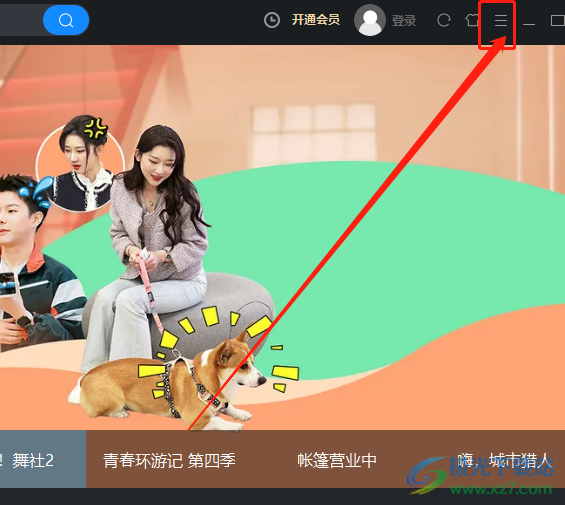
3.用户在下拉菜单中可以看到有检查更新、意见反馈、我的客服等选项,需要点击设置选项
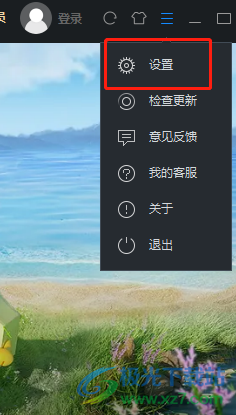
4.这时进入到设置窗口中,用户在默认的播放设置选项卡中,勾选播放板块中的始终自动连播选项
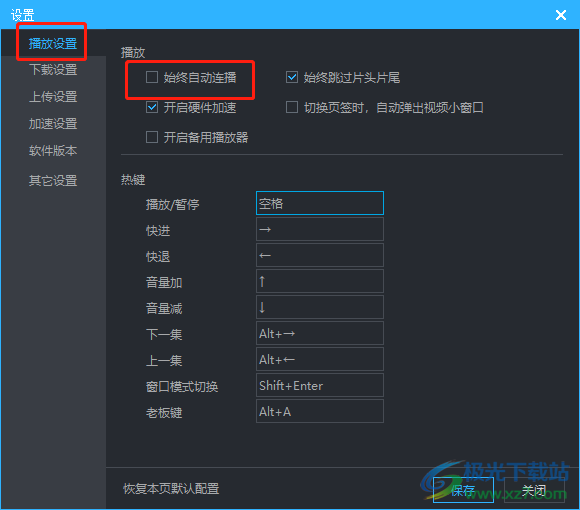
5.成功勾选好始终自动连播选项后,用户直接按下窗口右下角的保存按钮即可设置成功,这样用户在观看电视剧时,就可以自动播放下一集了
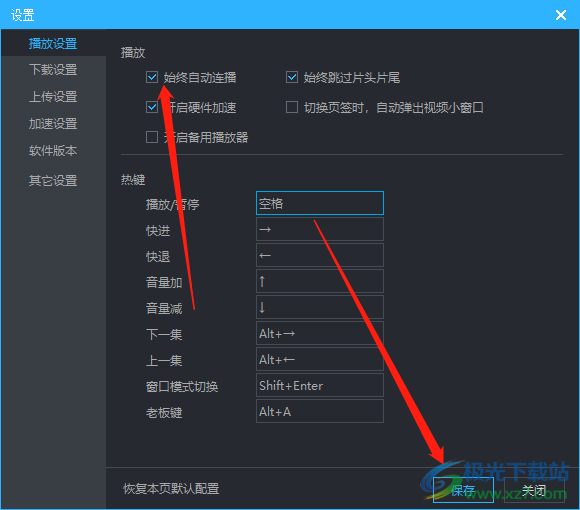
用户在优酷中观看电视剧时,在播放完一集后用户总是需要手动点击下一集按钮才可以观看新的一集,觉得很是麻烦,其实用户可以在软件的设置窗口中找到播放板块并勾选其中的始终自动连播选项即可,方法简单易懂,因此有需要的用户可以来看看小编的教程吧。
相关推荐
相关下载
热门阅览
- 1百度网盘分享密码暴力破解方法,怎么破解百度网盘加密链接
- 2keyshot6破解安装步骤-keyshot6破解安装教程
- 3apktool手机版使用教程-apktool使用方法
- 4mac版steam怎么设置中文 steam mac版设置中文教程
- 5抖音推荐怎么设置页面?抖音推荐界面重新设置教程
- 6电脑怎么开启VT 如何开启VT的详细教程!
- 7掌上英雄联盟怎么注销账号?掌上英雄联盟怎么退出登录
- 8rar文件怎么打开?如何打开rar格式文件
- 9掌上wegame怎么查别人战绩?掌上wegame怎么看别人英雄联盟战绩
- 10qq邮箱格式怎么写?qq邮箱格式是什么样的以及注册英文邮箱的方法
- 11怎么安装会声会影x7?会声会影x7安装教程
- 12Word文档中轻松实现两行对齐?word文档两行文字怎么对齐?

网友评论